IOS 14 diterima dengan baik oleh banyak pengguna, tetapi seperti biasa tidak semua orang benar-benar puas. Ada banyak keluhan tentang kinerja baterai, dan kenyataannya adalah kami berbicara di banyak artikel sebelumnya setelah hampir setiap pembaruan besar tentang solusi untuk menyelesaikan masalah pengurasan baterai setelah pembaruan. Anda dapat mengikuti tag ini - Tautan - Dan Apple mengumumkan di situs webnya alasan pengurasan baterai pada iPhone dan jam tangan setelah pembaruan terkini dan membuat proposal untuk menyelesaikan masalah itu.
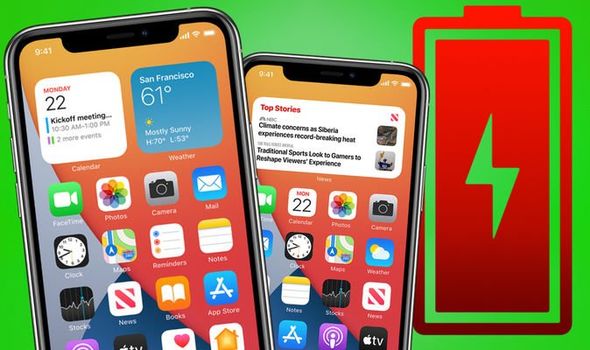
Berbicara kepada seseorang yang mengajukan keluhan dengan akun resmi Dukungan Apple di Twitter, Apple menanggapi keluhan tersebut, “Ada aktivitas yang berjalan di latar belakang yang biasanya diperlukan saat berpindah ke sistem iOS baru selama sekitar 48 jam, termasuk mengunduh pembaruan untuk aplikasi.
Artinya, ada proses yang terjadi di balik layar yang tidak dapat Anda lihat atau bahkan kendalikan, yang merupakan bagian dari alasan baterai ponsel Anda cepat habis. Dan percaya atau tidak, Apple tidak salah tentang hal ini, seperti yang telah kami sebutkan hal serupa di artikel sebelumnya.
Misalnya, salah satu peningkatan terbesar ke iOS 14 adalah Pencarian Spotlight dalam bentuk barunya, karena ini memungkinkan Anda untuk mencari file dan aplikasi di iPhone, dan setiap bagian dari ponsel Anda harus diindeks ulang dan proses ini berlangsung di latar belakang.
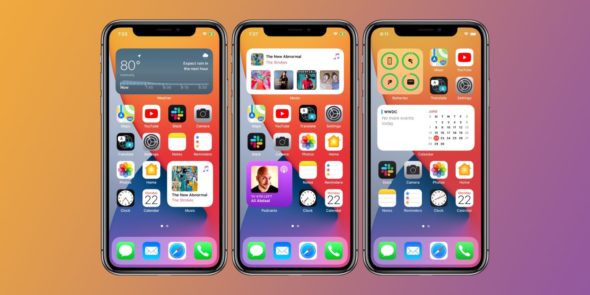
Akibatnya, Anda akan melihat baterai habis. Ini biasanya akan berlangsung selama sekitar 48 jam setelah pembaruan, setelah itu masa pakai baterai akan meningkat lagi. Dan teori pengindeksan ulang masuk akal. Itu juga bukan satu-satunya alasan baterai Anda habis.
Apple mengatakan:
Salah satu alasan terbesar baterai habis setelah setiap pembaruan adalah Anda sering menggunakan ponsel saat menjelajahi dan mencoba fitur baru
Terlepas dari apa yang dikatakan Apple, beberapa pengguna iOS 14 masih berjuang dengan baterai bahkan setelah 48 jam dan mungkin lebih dari seminggu. Untuk mengatasi masalah tersebut, Apple mengatakan pengguna yang terkena dampak harus menghapus dan memulihkan ponsel mereka dari awal. Ini proses yang agak lama, tetapi tampaknya menyelesaikan masalah.
Selain apa yang disebutkan Apple tentang pengurasan baterai, ada masalah lain terkait kehilangan data aktivitas atau data kesehatan. Inilah cara Anda melakukannya.
Mengatasi masalah baterai dan masalah data kesehatan dan aktivitas lainnya
Pertama-tama, Anda harus mengambil salinan cadangan dari konten telepon Anda. Kemudian lepaskan Apple Watch dari iPhone, jika Anda memilikinya. Ini akan memperbaiki masalah apa pun dengan aplikasi kesehatan.
Buka aplikasi jam tangan di iPhone.
◉ Ketuk Apple Watch Saya, lalu ketuk Semua Jam.
◉ Tekan tombol info di sebelah jam tangan yang ingin Anda lepas sandingannya.
◉ Klik Unpair atau Unpair Apple Watch.
Setelah itu, cadangkan ke iCloud jika Anda memiliki cukup ruang atau komputer atau Mac Anda melalui iTunes. Anda mungkin diminta untuk memasukkan akun Apple Anda untuk menyelesaikan pencadangan.
◉ Pastikan ponsel Anda terhubung ke Wi-Fi dan buka Pengaturan.
Ketuk nama Anda di bagian atas Pengaturan, lalu iCloud.
◉ Pastikan aplikasi Kesehatan diaktifkan untuk mengambil salinan cadangannya, Anda akan segera mengetahui alasannya.
◉ Klik iCloud Backup atau iCloud Backup, lalu aktifkan jika belum.
◉ Klik Back Up Now untuk membuat cadangan. Tunggu hingga pencadangan selesai.
Untuk mengonfirmasi bahwa informasi kesehatan Anda dicadangkan, buka aplikasi Kesehatan dan klik gambar profil Anda di kiri atau kanan atas. Di bagian bawah layar, Anda dapat melihat kapan terakhir kali data Anda dicadangkan. Jika waktu yang ditampilkan tidak baru, tunggu hingga pencadangan selesai dan periksa lagi.
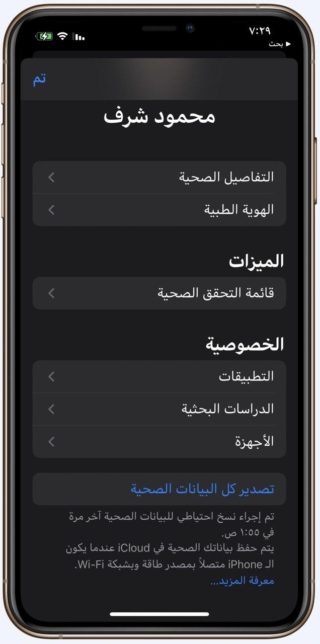
Sekarang jam tangan Anda tidak dipasangkan dan ponsel Anda dicadangkan, Anda perlu menghapus semua yang ada di iPhone dan memformatnya lagi:
◉ Buka Pengaturan - lalu Umum.
◉ Gulir ke bagian bawah daftar dan ketuk Atur Ulang.
◉ Ketuk Hapus Semua Konten dan Pengaturan. Konfirmasikan untuk memformat ulang ponsel Anda.
Semua yang ada di iPhone akan dihapus dan kemudian dimulai ulang. Ini bisa memakan waktu lama.
Anda dapat memulihkan ponsel dan data Anda lagi setelah memulai ulang:
◉ Ikuti langkah-langkah penyiapan di layar hingga Anda mencapai layar Aplikasi & Data. Klik Pulihkan dari Cadangan iCloud.
◉ Setelah cadangan dipulihkan, buka aplikasi jam tangan.
Klik Mulai penyandingan dan tunggu penyandingan selesai dengan jam tangan Anda.
◉ Klik Pulihkan dari Cadangan dan pilih cadangan untuk memulihkan data Anda.
Itu saja. Menurut Apple, ini akan menyelesaikan masalah baterai yang tersisa. Jika Anda masih mengalami masalah maka ini harus diperbaiki di pembaruan mendatang.
Sumber:

Saya masih memiliki masalah dengan iPad dan iPhone setelah memperbarui ke iOS 14.2 sebelum semuanya baik-baik saja, tetapi sekarang saya sangat menderita
Dan masalahnya lebih besar di iPad
السلام عليكم
Saya masih menderita kehabisan baterai bahkan tanpa menggunakan ponsel tentunya setelah pembaruan terakhir 14.2 meskipun kondisi baterai 100% dan saya mencoba menghapus semua pengaturan tetapi saya tidak melihat adanya peningkatan pada baterai di ponsel saya xs max.
Sayangnya, ponsel menderita saat di-charger
Meskipun pengisi dayanya asli, dan saya juga mencoba membiarkannya mengisi daya tanpa pengisi daya tersebut
Tidak ada penggunaan atau upaya pada perangkat tidak ada gunanya untuk masalah yang sama
Saya menderita suhu perangkat yang tinggi saat pengisian daya tinggi
Normal meskipun saya ingin menggunakan pengisi daya asli
Juga, setelah saya mencoba mengisi dayanya dan tidak menggunakannya, tetapi tidak dapat mengisi daya
Manfaat dari penderitaan yang sama
Selama dua minggu saya menderita kehabisan baterai
Pertanyaan dengan izin Anda. Apa solusi untuk kata-kata prediksi tidak muncul di papan ketik Arab?
Mengetahui bahwa itu berfungsi sebelum iOS 14
Saat melakukan panggilan atau panggilan Messenger, nomor sebelumnya muncul, apa yang memecahkan masalah ini, dan terima kasih banyak atas informasi berharga Anda
Bantu kami
Baterai iPhone runtuh
Penjelasan yang bagus dan bermanfaat
Masalahnya dimulai dengan pembaruan 14.0.1, sedangkan pembaruan standar 14.0 baterainya sangat bagus
Penjelasan yang bagus Terima kasih👍🏻
Harus ada alat khusus untuk mengindeks dan melihat statusnya, seperti sistem Windows
Tetapi ada masalah nyata .. Jika data berjalan untuk saya dan saya memiliki program VPN, video atau audio apa pun dengan YouTube atau cloud suara, ini hanya akan berfungsi ketika saya mengunci VPN, dan ini tidak akan terjadi di ios13.
Artikel yang sangat penting
Namun terkadang saat Anda meminta untuk mengambil salinan dari iCloud, salinan tersebut ditolak, dan di sinilah masalahnya terjadi
Semoga Tuhan memberi Anda kesehatan. Saya bersumpah Anda tidak mengabaikannya, tetapi saya menderita baterai mati dan suhu ponsel tinggi.
Saya mengalami terputusnya jaringan dari jam 9 malam menjadi jam 1 malam. Apakah ada solusinya?
Penjelasan yang memadai, terima kasih banyak
Komunitas Yvonne Islam
Apakah ada aplikasi yang menangkap seluruh layar browser?
Tangkapan layar tidak berguna, hanya membutuhkan setengah dari layar.
Sistem itu sendiri mengambil gambar lengkap dari layar browser dan mengubahnya menjadi pdf
Alhamdulillah, saya tidak menderita kehabisan baterai dan semuanya baik-baik saja 🙏🌹
Saya mengalami masalah selama lebih dari dua hari ketika pembaruan dirilis, tetapi alhamdulillah, itu telah kembali normal
Masalah utama saya adalah dengan jam tangan
Alih-alih mengisi daya setiap malam, menjadi dua kali sehari, dan setiap hari, saya pulang ke rumah setelah bekerja, dan satu jam penuh dengan pengisian daya, tetapi setelah memformat ulang, saya kembali seperti sebelumnya sehari sekali sebelum tidur
Masalahnya melebihi baterai
Dari awal pembaruan hingga sekarang saya mengalami masalah jaringan
Mereka menghilang dan tidak kembali sampai setelah mematikan perangkat dan menyalakannya kembali
tolong bantu
Jenis perangkat apa Anda, karena saya menghadapi masalah yang sama
Terima kasih atas penjelasan Anda
Saya telah mengabaikan masalah dengan iPad selama lebih dari seminggu, tidak hanya itu, tetapi ada masalah aneh yang terjadi pada perangkat saya dengan ikon aplikasi, karena beberapa di antaranya tampak sangat kecil dan yang lainnya berukuran normal dan memang demikian. tidak hilang sampai setelah restart. Saya mengambil tangkapan layar dari masalah tersebut tetapi jelas saya tidak dapat melampirkan foto ke keterangannya.
Bersihkan Kembalikan dan selesaikan semua masalah
Baterai semakin besar
Pada awalnya, tepat setelah pembaruan, saya menghadapi baterai yang terkuras dan panas berlebih di telepon, tetapi setelah beberapa waktu, pengurasan dan panas berlebih dari telepon ini menghilang. Sekarang saya tidak menghadapi masalah apa pun dengan perangkat ini
Terima kasih semuanya
Masalah dalam kecepatan penipisan
Baterainya ada di iPhone, terima kasih
Saya memiliki se, dan setelah XNUMX bulan penggunaan baterainya XNUMX, apakah ini normal?
Sangat wajar, karena semua baterai lithium dirancang untuk bekerja selama satu tahun dengan efisiensi tinggi, kapasitas baterai menurun dari hari ke hari hingga menjadi 80 setelah setahun digunakan .. Kemudian Anda harus mengganti baterai.
Saya harap saya punya Ovdtk
Anda dapat menghemat masa pakai baterai lebih lama dengan mengikuti langkah-langkah berikut:
XNUMX- Isi daya ponsel dengan pengisi daya, kabel, dan adaptor aslinya.
XNUMX- Letakkan di charger di malam hari dan di pagi hari, dan jangan khawatir, ini tidak membahayakan baterai, menurut sumber dari Apple.
XNUMX- Jangan menunggu baterai mencapai nol untuk mengisi ulang, karena ini mengurangi masa pakai baterai .. Tunggu di XNUMX% dan isi daya.
Terima kasih atas bantuan dan penjelasan yang bagus untuk menyelesaikan masalah penting seperti itu, tetapi saya tidak menderita karenanya.
Ketika itu terjadi pada ios14 saya tidak memiliki masalah baterai, tetapi setelah memperbarui ke ios14.0.1 saya mulai menderita masalah baterai.
Terima kasih atas perhatian dan bantuannya, saya berharap apa yang disebutkan akan menjadi solusi bagi beberapa orang karena saya telah memperbarui iPhone lebih dari dua minggu yang lalu, tetapi saya masih mengalami penipisan baterai yang belum pernah terjadi sebelumnya.
 
IPhone direset dan masalah masih sama
Baterai terkuras dengan cara yang belum pernah terjadi sebelumnya
Ada masalah di iOS 14 dengan peralihan otomatis antara Wi-Fi dan jaringan Seluler. Saat beralih dari Wi-Fi, saya harus mengaktifkan mode Pesawat untuk beralih ke Seluler, dan inilah yang terjadi di iPhone saya.
Terima kasih atas perhatian dan bantuannya, saya harap apa yang disebutkan akan menjadi solusi bagi beberapa orang karena saya telah memperbarui iPhone lebih dari dua minggu yang lalu, tetapi saya masih mengalami penipisan baterai yang belum pernah terjadi sebelumnya! Saya memiliki dua solusi yang tersisa, yang pertama adalah membuang widget, yang kedua adalah memformat dan menginstal ulang lagi, dan ini adalah solusi terakhir karena lelah dan saya memiliki banyak aplikasi yang menunggu untuk diunduh selama berhari-hari lagi.
شكرا لكم
Terima kasih.
Ya, ketika sistem diperbarui, saya mengalami masalah dengan kecepatan baterai yang hampir habis selama satu atau dua hari, dan baterai menghilang setelah itu. Awalnya saya pikir itu adalah masalah dalam sistem, karena saluran pembuangannya cepat dan telepon terlalu panas